VS启动时,如何不加载多余的dll文件
1、 如果要限制系统加载这些多余的DLL运行库文件,必须对注册表进行修改才行,具体修改方法如下:
先从开始菜单中打开“运行”程序,也可以用快捷键Win+R打开“运行”程序,然后输入regedit命令,确定,就进入到注册表。
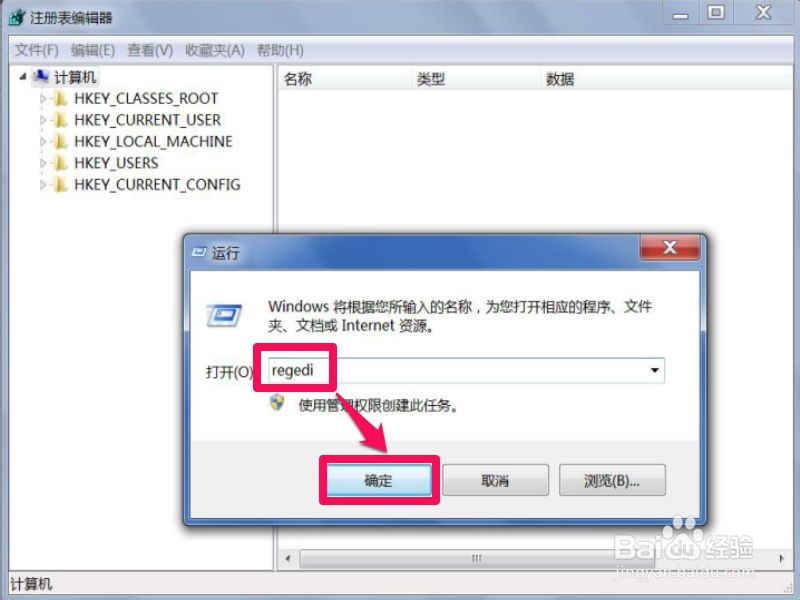
2、 进入注册表之后,在五个根键中,选择“HKEY_LOCAL_MACHINE”这一根键。
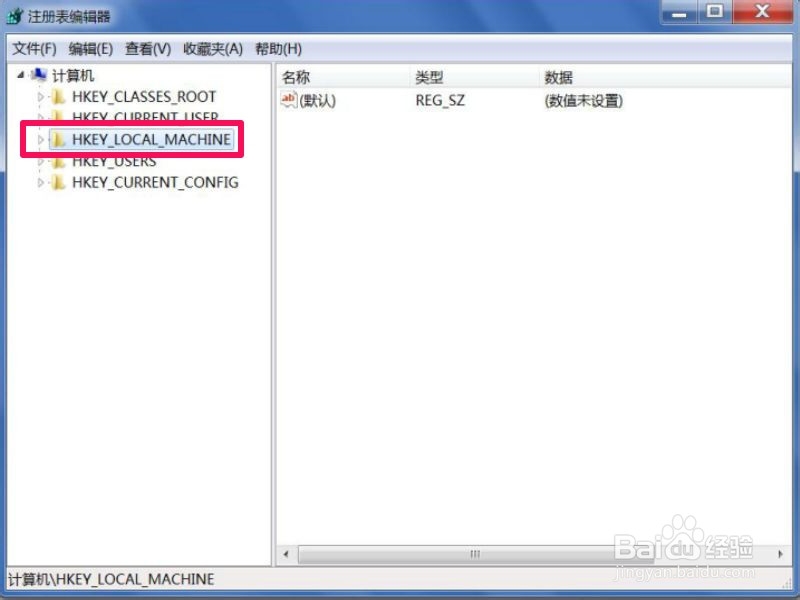
3、 然后依次打开[HKEY_LOCAL_MACHINE\SOFTWARE\Microsoft\Windows\CurrentVersion\Explorer],最后定位于Explorer上。
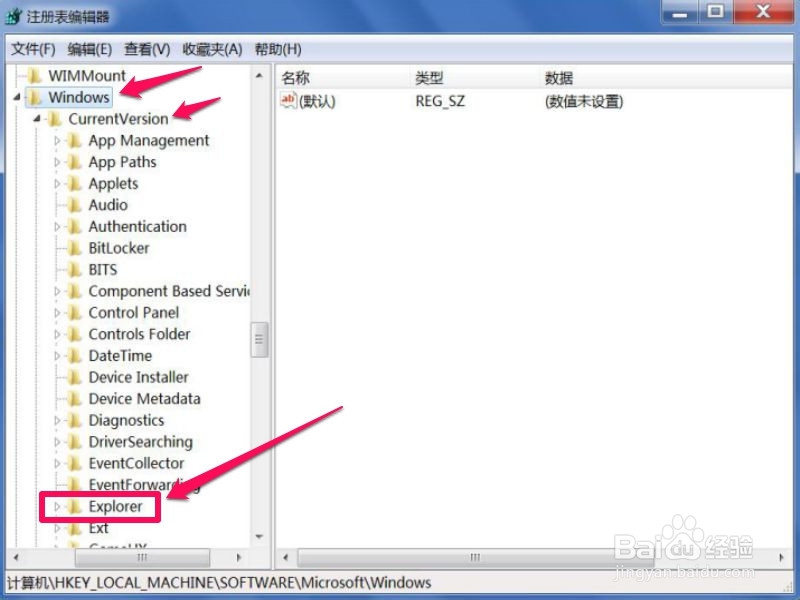
4、 然后来到Explorer的右侧窗口,在空白处,右键点击,在弹出的菜单中选择“新建”->“字符串值”这一项。
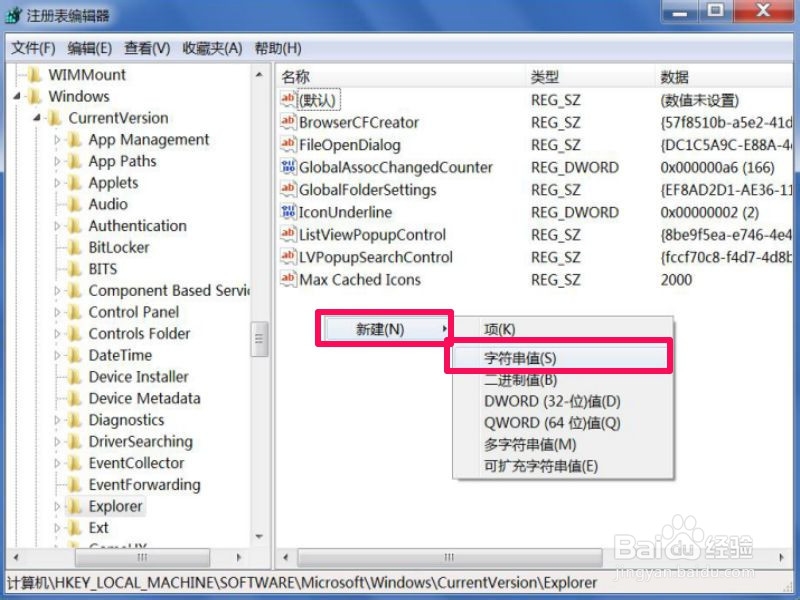
5、 新建一个字符串值后,其默认名为“新建 #1”,将这个默认名改为“AlwaysUnloadDLL”。
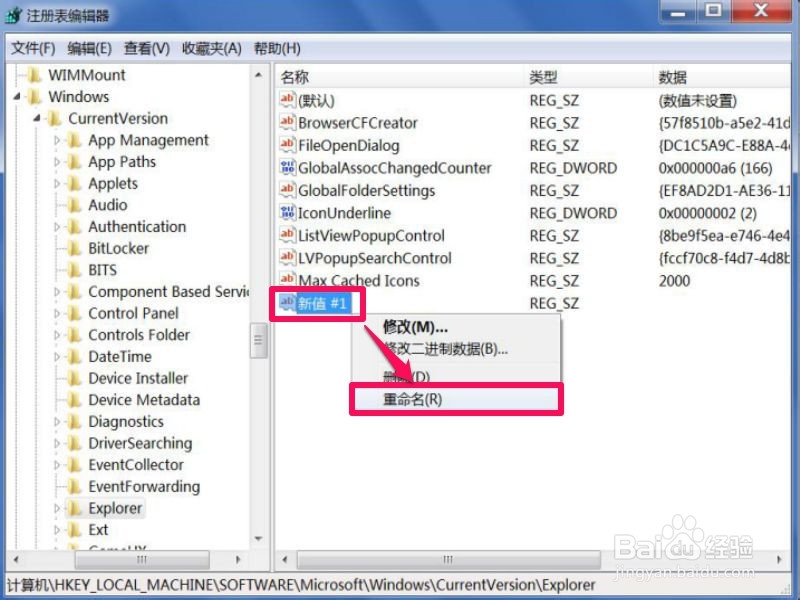
6、 改完后,在AlwaysUnloadDLL上面右键,选择右键菜单中的“修改”这一项。
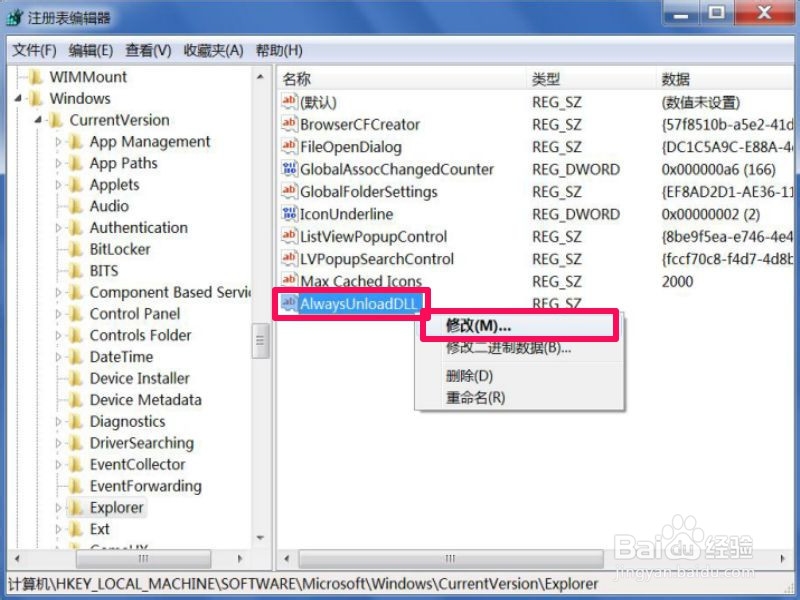
7、 进入编辑字符串窗口,先找到“数据数值”这一项,因为是新建的,所以当前数据数值是空值。
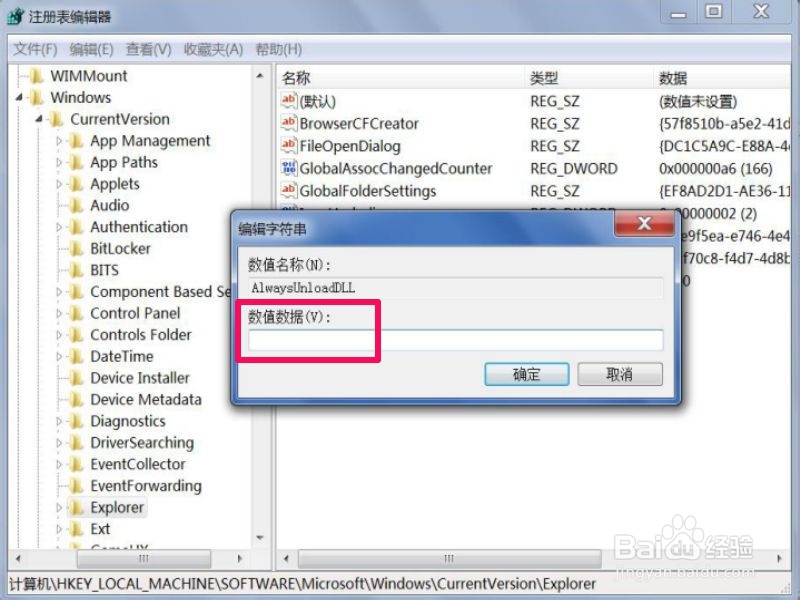
8、 如果要限制加载多余的DLL运行库文件,把这个空值改为“1” ,然后按“确定”保存,注册表就修改完成了,重启一次电脑,就能生效。
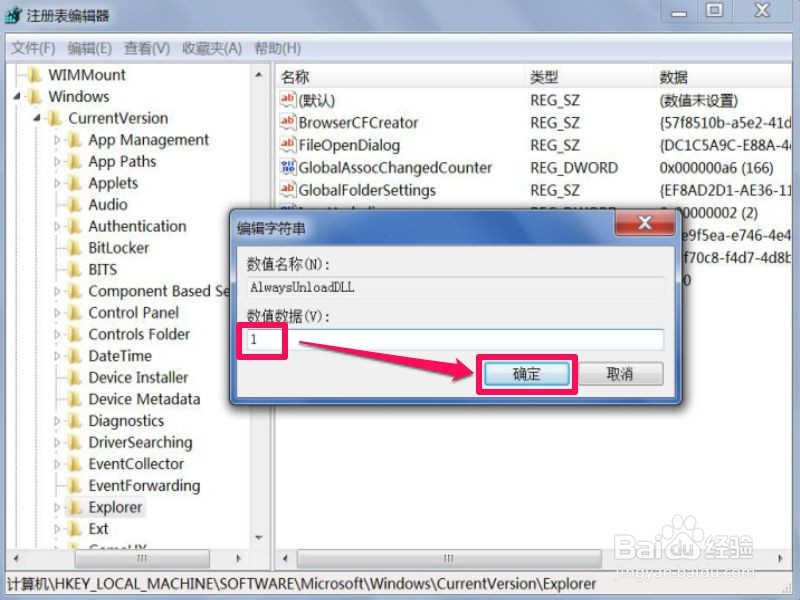
1、 亲自去修改注册表,是不是有点不方便,或者,对新手来说,比较麻烦,下面介绍一个不需要进入注册表,同样能达到修改目的的方法。
打开记事本程序,输入以下代码,注意第一行与第二行代码之间,必须有一空白行,如下图。
Windows Registry Editor Version 5.00
[HKEY_LOCAL_MACHINE\SOFTWARE\Microsoft\Windows\CurrentVersion\Explorer]"AlwaysUnloadDLL"="1"
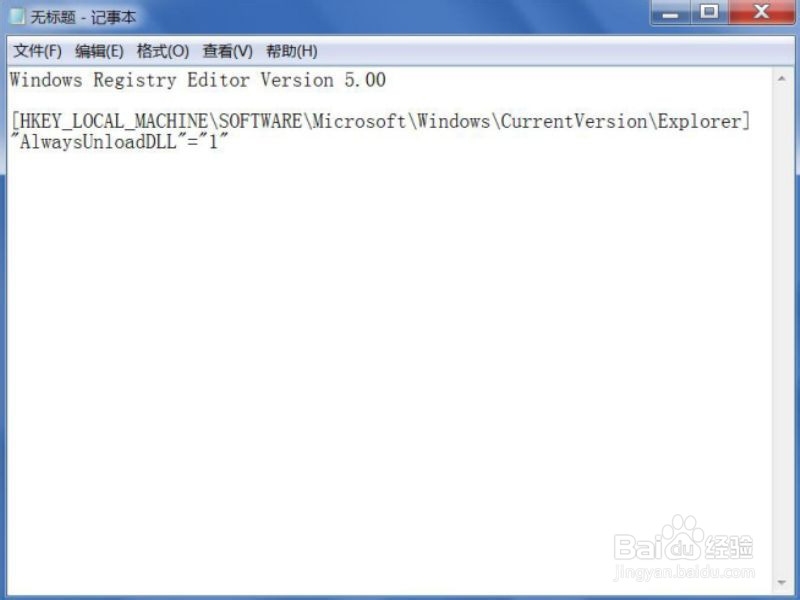
2、 注册代码最好采用直接在这里复制的方法,以免写错,然后进行保存,保存设置方法如下:
一,选择文件存放路径,如:D:\用户目录\我的文档\文件;
二,定义一个文件名,如“不预加载多余的DLL文件.reg”,注意后缀名要为reg格式;
三,保存类型为“所有文件”;
四,保存。
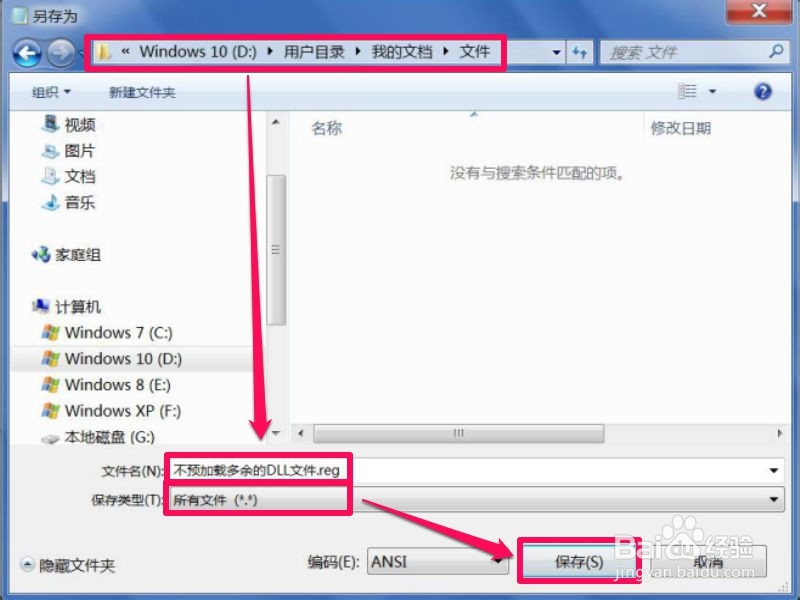
3、 保存完成后,来到保存文件夹,找到并双击“不预加载多余的DLL文件.reg”注册文件。
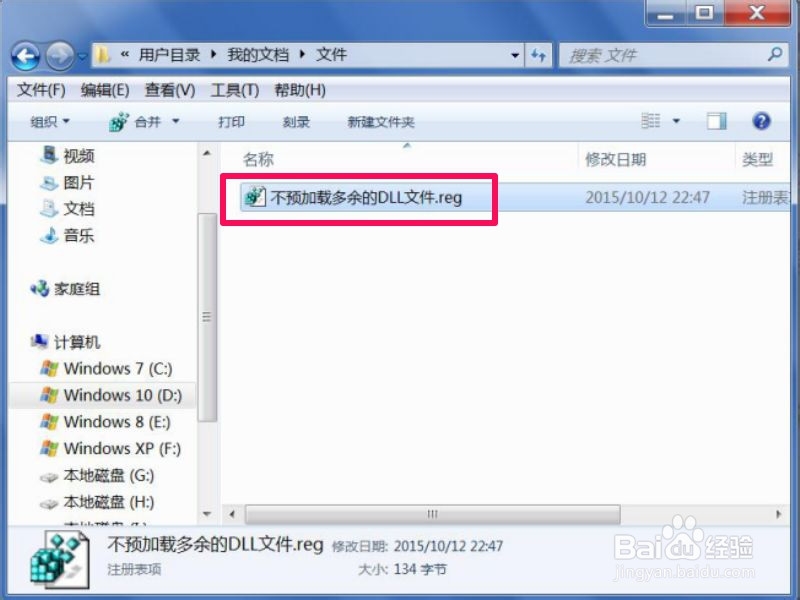
4、 当启动这个注册文件后,会弹出一个警告提示,让你确定是否要将这个注册文件添加到注册表中,当然要添加,按“确定”,添加后,注册表就修改完成了,其效用与上面进入注册表修改是一样的。
